இரண்டாம் பாகத்துடன் தொடர்கிறோம் விரைவு அலுவலக பயனர் வழிகாட்டி. இந்த இலவச Google பயன்பாட்டுடன் ஆவணங்களை எவ்வாறு உருவாக்குவது என்பதை முந்தைய கட்டுரையில் நாங்கள் ஏற்கனவே சொன்னோம். விரிதாள்களை எவ்வாறு உருவாக்குவது என்பதை இப்போது விளக்குவோம்.
.XLS நீட்டிப்புடன் நீங்கள் ஏற்கனவே உருவாக்கிய கோப்புகளை விரைவு அலுவலகம் திறக்க முடியும். இந்த பயன்பாட்டுடன் நாங்கள் உருவாக்கும் கோப்புகள் .XLSX வடிவத்தில் சேமிக்கப்படும் நீங்கள் மைக்ரோசாஃப்ட் ஆபிஸைப் பயன்படுத்துகிறீர்கள் பதிப்பு 2010 முதல்.
புதிய விரிதாளை உருவாக்க நாம் கிளிக் செய்ய வேண்டும் கீழ் வலது தாவல், மூலையில் தோன்றும் ஐகானில்.

நாங்கள் விரிதாளைத் தேர்ந்தெடுப்போம், பின்வரும் திரை தோன்றும்.
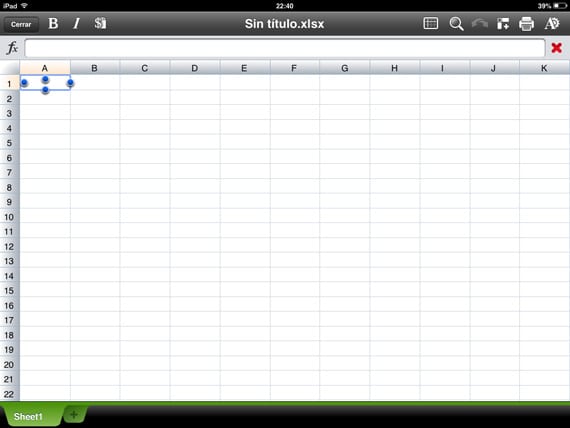
நாம் தெரிந்து கொள்ள வேண்டிய முதல் விஷயம், எந்த கலத்தில் நாம் விரும்புகிறோம் என்பதுதான் தரவு எழுதத் தொடங்குங்கள் அந்தந்த சூத்திரங்களைப் பயன்படுத்துவோம். இயல்பாக, கிடைக்கும் முதல் செல் A1 ஆகும். நாம் ஏற்கனவே தட்டச்சு செய்யத் தொடங்க விரும்பினால், அது ஏற்கனவே தேர்ந்தெடுக்கப்பட்டதைப் போல, நாம் நேரடியாக ஃபார்முலா பட்டியில் செல்ல வேண்டும், அதற்கு முன் எஃப்எக்ஸ் சின்னம் மற்றும் விசைப்பலகை காண்பிக்கப்படும். நாம் மற்றொரு கலத்தில் எழுத விரும்பினால், அதைக் கிளிக் செய்ய வேண்டும், அவ்வளவுதான். வடிவமைப்பை மாற்ற அல்லது செயல்பாடுகளைச் செய்ய நாம் கலங்களின் வரம்பைத் தேர்ந்தெடுக்க விரும்பினால், பிரதான கலத்தின் நீல சுற்றுகளை மட்டுமே கிளிக் செய்ய வேண்டும்.
இப்போது பயன்பாட்டின் மேல் பட்டியில் சுட்டிக்காட்டப்பட்ட ஐகான்களை விளக்கத் தொடங்குவோம்.

- B, பயன்படுத்த பயன்படுகிறது தைரியமான வகை நாம் விரும்பும் செல் அல்லது வரம்பில். நாம் தைரியமாக இருக்க விரும்பும் கலத்தை அல்லது வரம்பைத் தேர்ந்தெடுத்து ஐகானைக் கிளிக் செய்ய வேண்டும்.
- I, பயன்படுத்த பயன்படுகிறது இடாலிக்ஸில் நமக்கு தேவையான செல் அல்லது வரம்பில். முந்தைய விருப்பத்தைப் போலவே, நாம் தைரியமாக இருக்க விரும்பும் கலத்தை அல்லது வரம்பைத் தேர்ந்தெடுத்து ஐகானைக் கிளிக் செய்ய வேண்டும்.
- பின்வரும் ஐகான், டாலர் சின்னம், கலத்திற்கு நாம் விரும்பும் தரவு வகையை குறிப்பிட விருப்பத்தை வழங்கும்: எண், நாணயம், கணக்கியல் தேதி, நேரம், சதவீதம், அறிவியல் அல்லது வெறுமனே உரை.
திரையின் மேல் பட்டியில் நாம் காணும் அடுத்த விஷயம் ஆவண பெயர், .XLSX இல் அதன் நீட்டிப்புடன்.

அடுத்து அதற்கான ஐகானைக் காண்போம் பூட்டு வரிசைகள் மற்றும் நெடுவரிசைகள் நாங்கள் விரிதாள் வழியாக செல்லும்போது அவை நிலையானதாக இருக்கும். பல வரிசைகள் மற்றும் நெடுவரிசைகள் தேவைப்படும் விரிதாள்களுடன் பணிபுரியும் எங்களுக்கு மிகவும் பயனுள்ள விருப்பம். நாம் தெரிந்து கொள்ள வேண்டிய முதல் விஷயம், எந்த வரிசை மற்றும் நெடுவரிசையிலிருந்து தாளை பூட்ட வேண்டும் மற்றும் நீல கலத்தின் மேல் இடது மூலையை (நாம் நகர்த்துகிறோம்) சங்கமத்தில் வைக்க விரும்புகிறோம். எடுத்துக்காட்டாக, வரிசை 1 மற்றும் நெடுவரிசை A ஐ எப்போதும் சரிசெய்யும்படி பூட்ட விரும்பினால், நாம் செல் B2 க்கு சென்று செல் பூட்டை அழுத்த வேண்டும்.
நாளை, குவிகாஃபிஸுடன் விரிதாள்களை உருவாக்க டுடோரியலின் இரண்டாம் பகுதி.
மேலும் தகவல் - விரைவு அலுவலகம், உரை ஆவணங்களை உருவாக்குதல்


விசைப்பலகை மூலம் தட்டச்சு செய்வதன் மூலம் நான் கீழே செல்ல விரும்பினால், கலத்தின் மூலம் கலத்தைக் கிளிக் செய்வதைத் தவிர வேறு வழியில்லை?